maj 8th, 2011
Jak wyŇõwietlińá wińôcej niŇľ 500 wierszy w raporcie Google Analytics?
JakiŇõ czas temu pisaŇāem o sposobie na wyŇõwietlenie i eksport wińôcej niŇľ 500 wierszy w raporcie Google Analytics (standardowy widok danych pozwala na wyŇõwietlenie maksymalnie 500 wierszy). RozwińÖzanie to generalnie juŇľ nie dziaŇāa, z tego wzglńôdu opisujńô nowy spos√≥b na poradzenie sobie z tym problemem.
WyŇõwietlenie wińôcej niŇľ 500 wierszy w nowym interfejsie Google Analytics
- JeŇľeli korzystamy juŇľ z nowego interfejsu Google Analytics wystarczy w obrńôbie raportu, w kt√≥rym chcemy wyŇõwietlińá wińôcej niŇľ 500 wierszy, wybrańá jakńÖkolwiek liczbńô wierszy dla raportu (np. pokaŇľ 50 wierszy).
- Spowoduje to pojawienie sińô na koŇĄcu adresu url, pod kt√≥rym wyŇõwietlany jest raport, dodatkowego parametru „table.rowCount%3D” z wartoŇõcińÖ r√≥wnńÖ ŇľńÖdanej iloŇõci wierszy (np. dla 50 wierszy parametr ten bńôdzie miaŇā postańá „table.rowCount%3D50”.
- ZmieŇĄ wartoŇõńá parametru na liczbńô wierszy, kt√≥rńÖ chcesz wyŇõwietlińá (np. przy 1000 wierszy bńôdzie to „table.rowCount%3D1000”.
- Tak wyŇõwietlony raport moŇľna juŇľ wyeksportowańá do CSV programu Excel
Eksport wińôcej niŇľ 500 wierszy w starym interfejsie Google Analytics
JeŇľeli korzystamy ze starego interfejsu Google Analytics odbywa sińô to w nieco inny spos√≥b.
- PrzejdŇļ do odpowiedniego raportu, kt√≥rego dane chcesz wyeksportowańá
- NajedŇļ kursorem na ikonkńô typu danych, do jakiego chcesz wyeksportowańá (z wyjńÖtkiem opcji „CSV programu Excel”).
- Skopiuj link docelowy ikonki (np. moŇľe on mieńá postańá: https://www.google.com/analytics/reporting/export?fmt=2&id=2211111&pdr=20090307-20090406&cmp=average&rpt=KeywordsReport)
- Dodaj do adresu docelowego parametr „&limit=x”, gdzie x to liczba wierszy, kt√≥ra ma byńá wyeksportowana (np. https://www.google.com/analytics/reporting/export?fmt=2&id=2211111&pdr=20090307-20090406&cmp=average&rpt=KeywordsReport&limit=5000 zwr√≥ci 5000 wynik√≥w).
- Wklej nowy link do przeglńÖdarki i naciŇõnij Enter
Uwaga: W obu przypadkach granicznńÖ wartoŇõcińÖ eksportowanych danych jest 20 000 rekord√≥w. PowyŇľej tej liczby eksport raczej nie bńôdzie moŇľliwy.
Ten spos√≥b nie dziaŇāa dla opcji eksportu „CSV programu Excel”).
W przypadku, kiedy uznasz strone za przydatna dodaj na swojej stronie link do niej.
Po prostu skopiuj i wklej link podany nizej (Ctrl+C to copy)
Wyglad linku po wklejeniu na stronie: Jak wyŇõwietlińá wińôcej niŇľ 500 wierszy w raporcie Google Analytics?
Dodaj link do:
| | | Y! MyWeb | +Google
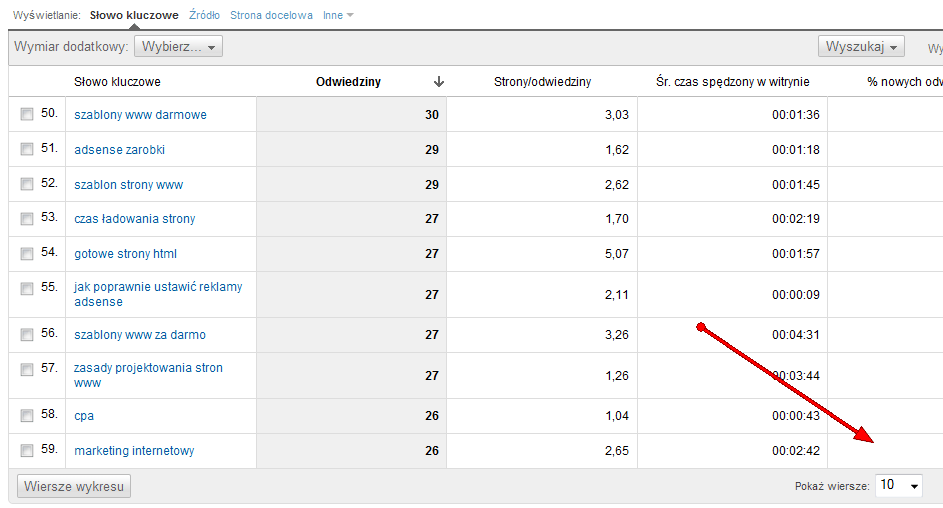
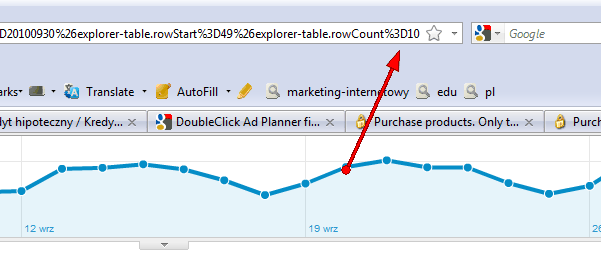
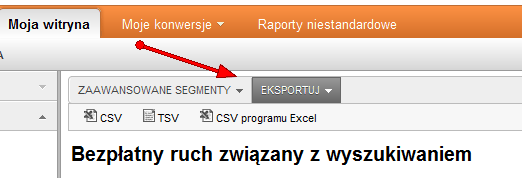
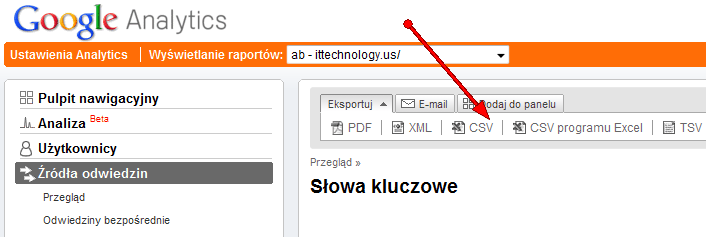

[…] jest doŇõńá prosty i niezawodny.UwagaNowsza wersja tego artykuŇāu jest dostńôpna pod adresem: Jak wyŇõwietlińá wińôcej niŇľ 500 wierszy w raporcie Google Analytics?. Eksport wińôcej niŇľ 500 wierszy krok po krokuPrzejdŇļ do odpowiedniego raportu, kt√≥rego dane […]